- Autorius Jason Gerald [email protected].
- Public 2024-01-15 08:19.
- Paskutinį kartą keistas 2025-01-23 12:25.
Šis „wikiHow“moko, kaip pakeisti „YouTube“komentaruose rodomą pavadinimą ir kanalo pavadinimą. Šį pavadinimą galima pakeisti tris kartus, kol laikinai įsigalios „Google“nustatyti vardo keitimo apribojimai. Be to, visi naudotojo vardo pakeitimai bus taikomi kitiems su jūsų paskyra susietiems „Google“produktams (pvz., „Gmail“ir „Google+“paskyroms).
Žingsnis
1 metodas iš 2: mobiliuosiuose įrenginiuose
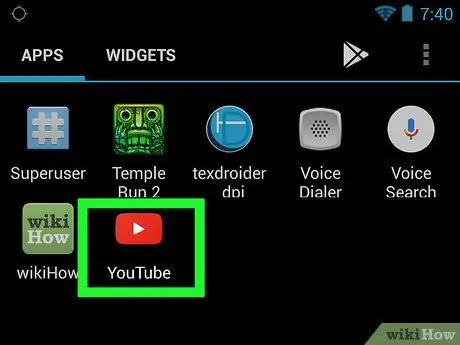
Žingsnis 1. Atidarykite „YouTube“
Šioje programoje yra raudona piktograma su baltu trikampiu viduryje. Pagrindinis „YouTube“puslapis bus rodomas tol, kol būsite prisijungę prie savo paskyros.
Jei ne, palieskite " ⋮ “, Tada įveskite savo el. Pašto adresą ir slaptažodį, kad pereitumėte prie kito veiksmo.
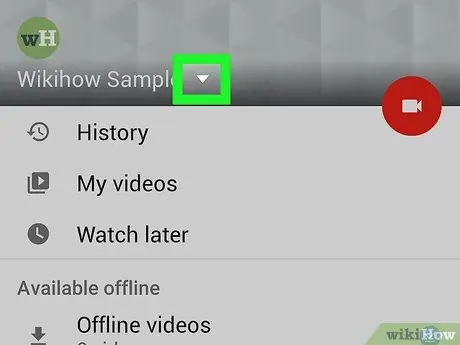
Žingsnis 2. Palieskite profilio nuotrauką
Ši apskrito formos nuotrauka rodoma viršutiniame dešiniajame ekrano kampe. Po to atsidarys išskleidžiamasis meniu.
Jei neįkėlėte savo paskyros profilio nuotraukos, ji bus rodoma kaip spalvotas apskritimas su inicialais centre
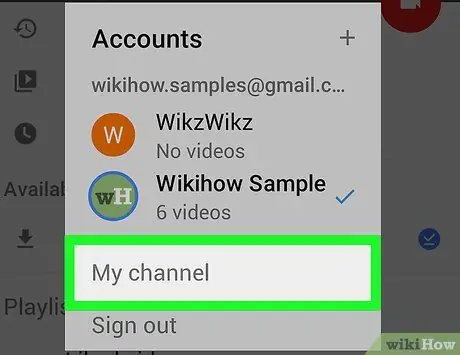
Žingsnis 3. Palieskite Mano kanalas
Šis „Oosi“rodomas ekrano viršuje.
Jei norite pakeisti kanalo pavadinimą, palieskite „ Perjungti paskyras “, Pasirinkite kanalo pavadinimą ir dar kartą pasirinkite profilio piktogramą.
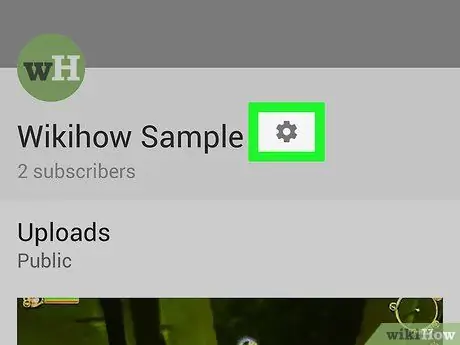
Žingsnis 4. Palieskite
Ši piktograma rodoma puslapio dešinėje, priešais jūsų vartotojo vardą.
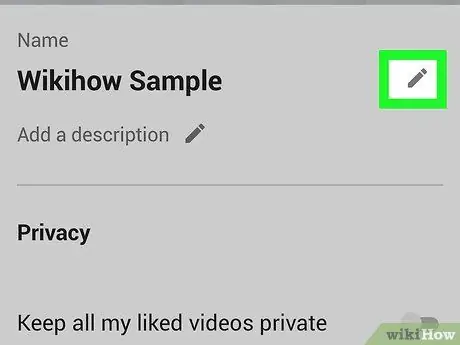
Žingsnis 5. Palieskite mygtuką
šalia tavo vardo.
Tai pieštuko piktograma pavadinimo dešinėje.
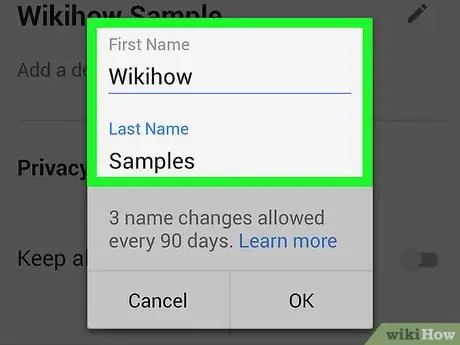
Žingsnis 6. Pakeiskite savo vardą
Pakeiskite pavadinimus laukuose „Pirmas“ir „Paskutinis“į norimus.
- Jei norite pakeisti savo vartotojo vardą, turite įvesti savo vardą ir pavardę.
- Jei norite pakeisti kanalo pavadinimą, laukas bus tiesiog pavadintas „Vardas“ir jums nereikia įvesti pavadinimo įrašo lauke „Paskutinis“.
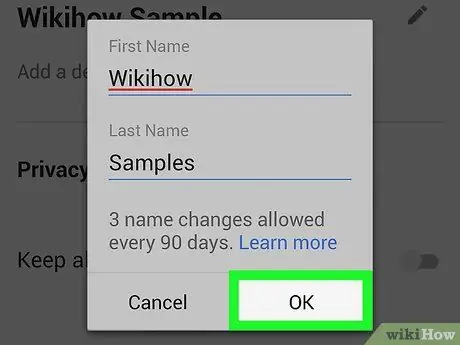
Žingsnis 7. Pasirinkite arba GERAI.
Ši parinktis rodoma viršutinėje dešinėje ekrano pusėje. Jūsų vartotojo vardas bus pakeistas ir bus matomas kitiems naudotojams, kai komentuosite „YouTube“vaizdo įrašus.
- Jūsų naujas vardas taip pat bus rodomas „Gmail“ir „Google+“.
- Remiantis „Google“politika, pavadinimą galima keisti tris kartus kas 3 mėnesius arba 90 dienų.
2 metodas iš 2: „YouTube“darbalaukio svetainėje
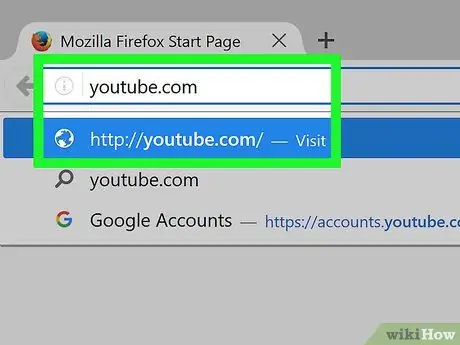
1 veiksmas. Naršyklėje apsilankykite
Galite naudoti bet kurią savo kompiuterio ar „Mac“kompiuterio naršyklę. Jei jau esate prisijungę prie savo paskyros, pagrindinis „YouTube“puslapis bus įkeltas nedelsiant.
Jei ne, spustelėkite „ Prisijungti “, Tada prieš pereidami prie kito veiksmo įveskite savo el. Pašto adresą ir slaptažodį.
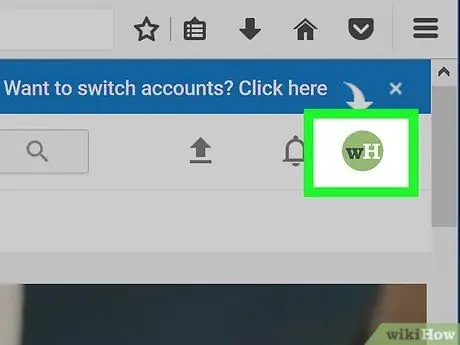
Žingsnis 2. Spustelėkite profilio nuotrauką
Jis yra viršutiniame dešiniajame „YouTube“puslapio kampe. Po to atsidarys išskleidžiamasis meniu.
Jei neįkėlėte paskyros profilio nuotraukos, ji bus rodoma kaip spalvotas apskritimas su inicialais centre
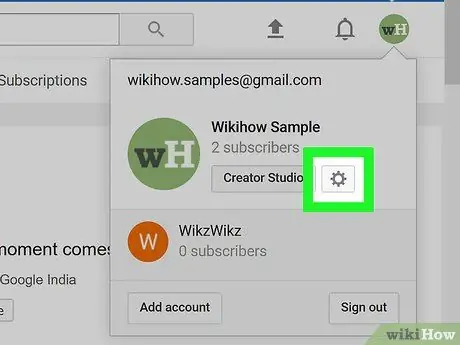
Žingsnis 3. Pasirinkite Nustatymai arba
Išskleidžiamasis meniu turi skirtingą išdėstymą, atsižvelgiant į puslapį, kuriame šiuo metu lankotės ar įkeliate, kai pasiekiate meniu. Parinktis „Nustatymai“yra apatinėje išskleidžiamojo meniu pusėje arba rodoma kaip krumpliaračio piktograma puslapio viršuje, po naudotojo vardu.
Jei norite pakeisti kanalo pavadinimą, spustelėkite nuorodą „ Perjungti paskyras “, Pasirinkite kanalo pavadinimą ir dar kartą spustelėkite profilio piktogramą.
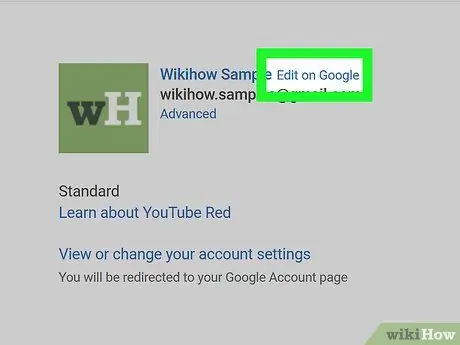
Žingsnis 4. Spustelėkite Redaguoti „Google“
Ši parinktis rodoma šalia pavadinimo, antraštėje „Paskyros informacija“.
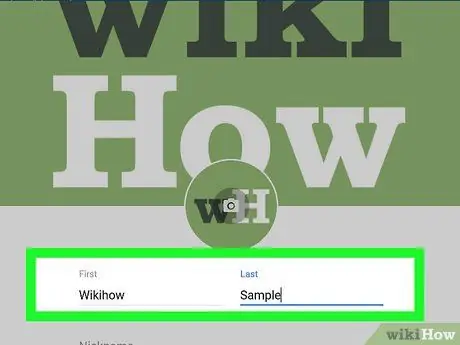
Žingsnis 5. Įveskite savo vardą ir pavardę
Norėdami įvesti savo vardą ir pavardę, naudokite laukus „Vardas“ir „Paskutinė“.
- Jei norite, kad jūsų vartotojo vardas būtų rodomas kaip keli žodžiai (pvz., „Muzikos manija“), įveskite pirmąjį žodį lauke „Pirmasis“ir kitą žodį ar frazę laukelyje „Paskutinis“.
- Jei norite pakeisti kanalo pavadinimą, stulpelis bus pažymėtas tik pavadinimu „Vardas“, o stulpelis „Paskutinis“nebus naudojamas.
-
Taip pat galite pridėti slapyvardį „ Slapyvardis Slapyvardžiai gali būti rodomi kaip vardo dalis. Norėdami jį parodyti, spustelėkite žemyn nukreiptą trikampio piktogramą šalia „ Rodyti mano vardą kaip:
“Ir pasirinkite norimą slapyvardžio rodymo tipą.
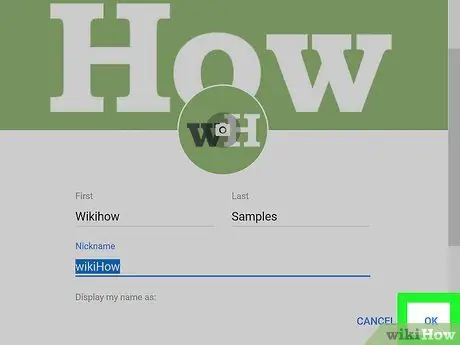
Žingsnis 6. Pasirinkite Gerai
Jis yra po pervadinimo langu.
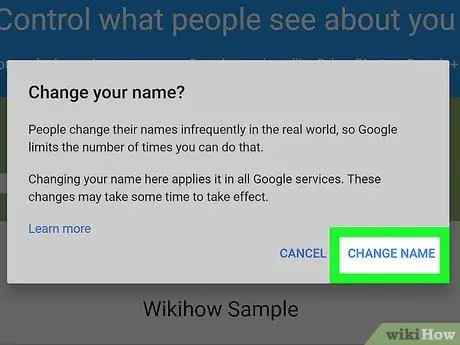
Žingsnis 7. Kai būsite paraginti, pasirinkite PAKEISTI PAVADINIMĄ
Po to vartotojo vardas (arba kanalo pavadinimas) bus pakeistas.
Patarimai
- Jei neturite „YouTube“kanalo, bet turite „Google+“paskyrą, jūsų vartotojo vardas bus naudojamas kaip kanalo pavadinimas.
- Vardą (daugiausia) galite pakeisti tik 3 kartus per 90 dienų laikotarpį.
Įspėjimas
- Negalite pasirinkti „YouTube“kaip paskyros naudotojo vardo.
- Pavadinimą galima pakeisti tik kelis kartus. Po to esate priverstas „nešti“pasirinkto kanalo pavadinimą.






